Copilot+ PCでWindows Recallを無効にする方法

Copilot+ PC の目立った機能は Recall AI ですが、研究者がこの機能のセキュリティ上の欠陥を指摘したため、ユーザーはそれを無効にする方法を探しています。
多くの人は、 Windows Recall を初めて試したとき、それが便利だとは感じません。しかし、この機能をしばらく使用すると、PC の使い方が完全に変わると言えるでしょう。
目次
Microsoft の物議を醸しているリコール機能が、再び Windows Insider 向けに展開を開始しました。しかし、セキュリティとプライバシーのリスクとしてフラグが付けられた後でも、この機能を試すべきでしょうか?
Microsoft は Windows ブログ投稿で、Recall 機能のプレビューが Release Preview チャネルの Windows Insider 向けに Windows 11 Build 26100.3902 で利用可能になると発表しました。この機能は本質的にはタイムマシンのような働きをし、時間の経過とともに定期的にスクリーンショットを撮り、AI を使用してそれらを分類および検索します。つまり、自然言語を使用して画面、ドキュメント、Web 上の画像などを検索できるということです。
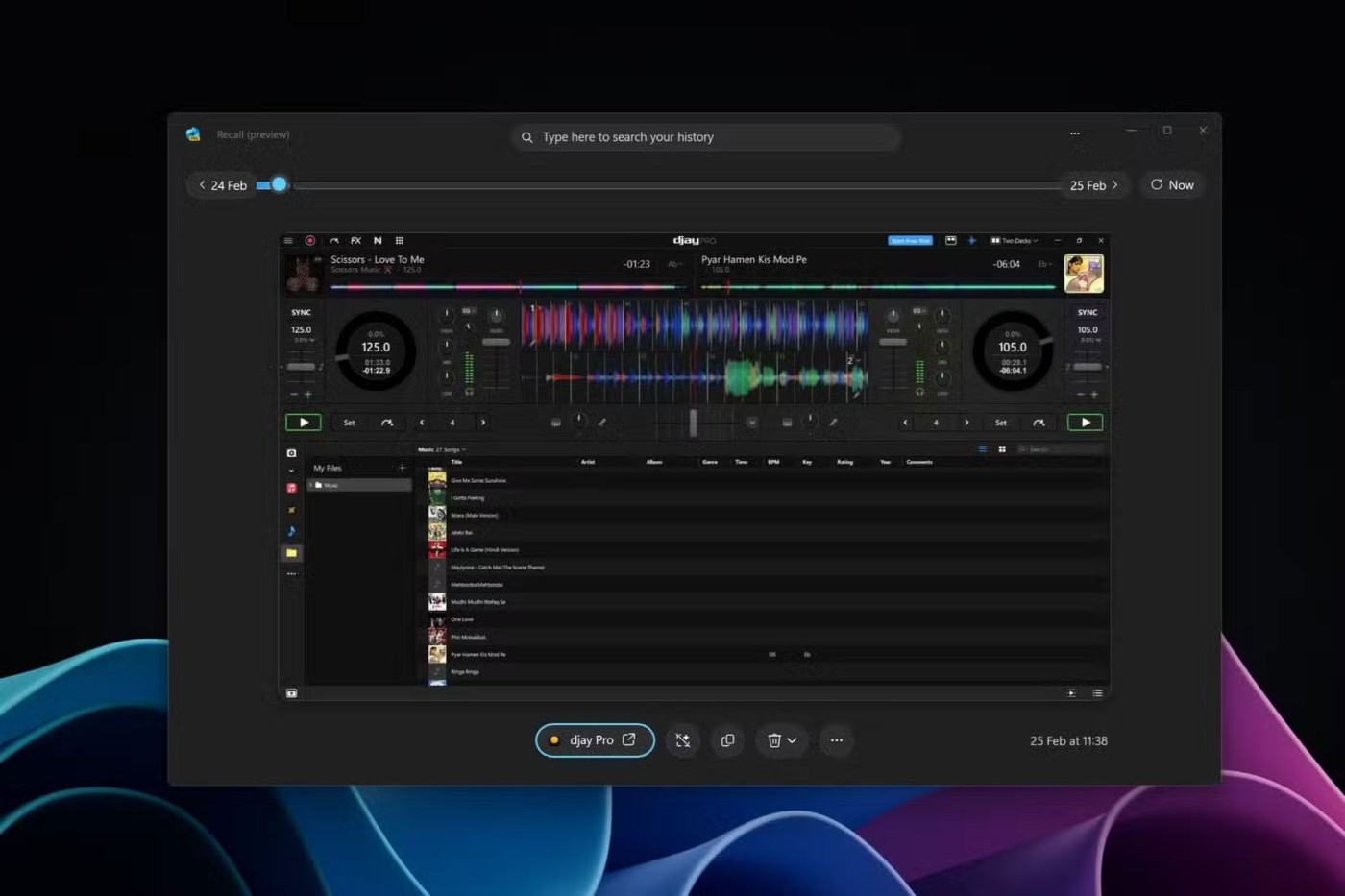
この機能は、2024年5月の発表直後にプライバシーの悪夢として注目を集め、マイクロソフトはより広範な展開を延期し、問題を解決することを余儀なくされました。同社は、スクリーンショットの取り扱い方を改善し、その他のプライバシー上の懸念に対処した後、2024年11月にWindows Insider向けにリコール機能を再リリースした。
しかし、このバージョンではクレジットカード番号や社会保障番号などの機密情報が収集されたため、Microsoft は展開をさらに遅らせることになりました。マイクロソフトはまた、セキュリティとプライバシーに関する懸念に対処するために社内調査を実施すると約束した。
現在、この機能を使用するには、スナップショットを保存することを選択する必要があります。スナップショットにアクセスする前に本人確認を行うために、Windows Hello生体認証も必要です。 Microsoft によれば:
どのスナップショットを保存するかを常に制御でき、いつでもスナップショットの保存を一時停止できます。
展開は、Snapdragon 搭載の Windows Copilot+ PC に限定されます。ただし、Copilot+ AI を搭載した Intel および AMD 搭載の Windows マシンでは、この機能も段階的に展開される可能性があります。このアップデートに含まれるその他の機能には、Windows 検索の改善、Click to Do (プレビュー)、Windows ナレーター、ウィジェット、電話リンク、タスク バー、ディスプレイ、Windows 共有などのアップデートが含まれます。
リコールは、Windows にプライバシーを侵害させることが有益となる状況の 1 つです。サイバーセキュリティの専門家にとってはプライバシーの悪夢かもしれないが、一般の人々にとっては非常に便利だ。
マイクロソフトは当初、この機能のプライバシーとセキュリティ保護について大胆な主張をしていたが、サイバーセキュリティの専門家はそれらの主張を簡単に否定した。研究者たちは、マルウェアがRecallによって収集されたデータを盗む方法さえ実証することができた。
より幅広いユーザー層への展開は、プライバシーとセキュリティの問題を解決したというマイクロソフトの継続的な主張を試すものとなるだろう。このリコールリリースに問題がある場合は、さらなる改善のためにリコールされることが予想されます。
プライバシーの懸念はさておき、Recall を真剣に試してみる価値はあります。マイクロソフトは、専門家が以前に提起した問題に対処するのにほぼ1年を費やした。こうした懸念に対処するため、Recall は、過去に行ったことを調べ、失われたデータや記憶を回復するための非常に便利な方法を提供します。
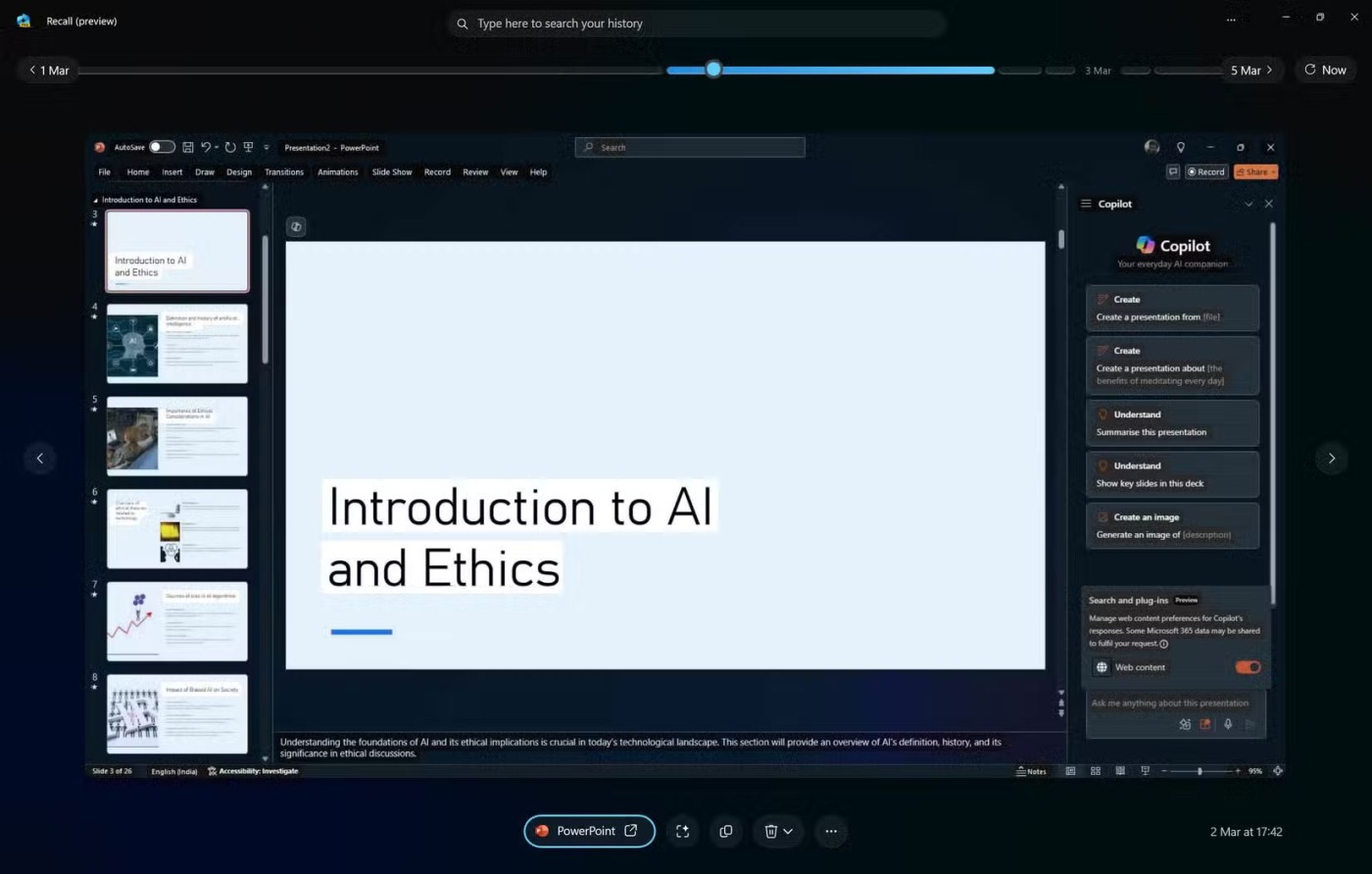
Windows Recall は、PC アクティビティの包括的な概要を提供します。定期的にスクリーンショットを撮り、検索可能でナビゲート可能な履歴を作成します。これは単に開いたファイルのリストではありません。あなたが行ったすべてのことを視覚的に記録したタイムラインです。
一度に複数のプロジェクトに取り組んでいて、どのファイル、Web ページ、または電子メールが関係していたかを忘れてしまったことはありませんか?さらに、仕事で何かのテーマをリサーチしているときに、迷ってしまう人も多いです。
ブラウザの履歴に頼ったり、無数のフォルダを検索してアクティビティを再構築する代わりに、Recall を使用して過去のアクティビティを視覚的にスキャンできます。これにより、手順を戻したり、中断したところから再開したりすることが簡単になります。
Recall はファイルや Web ページを追跡するだけでなく、アプリケーション内のやり取りも記録します。パフォーマンスの問題や中断を引き起こすことなく、バックグラウンドでアクティビティを監視します。Windows キー + J キーを押すだけで、スナップショットの閲覧を開始できます。
注: リコールは、PC Copilot+ のプレビューでのみ利用できます。現在、英語、中国語(簡体字)、フランス語、ドイツ語、日本語、スペイン語など、特定の言語に最適化されています。
この機能は、ワークフローのパターンを識別する際にも非常に役立ちます。さらに、完全に忘れていた記事やビデオ、あるいは新しいアイデアやインスピレーションのきっかけとなる過去のアクティビティを再発見するかもしれません。
Windows Recall は、本質的には継続的に更新される個人アーカイブであり、これにより、個人のデジタル行動に関するより深い洞察が可能になります。
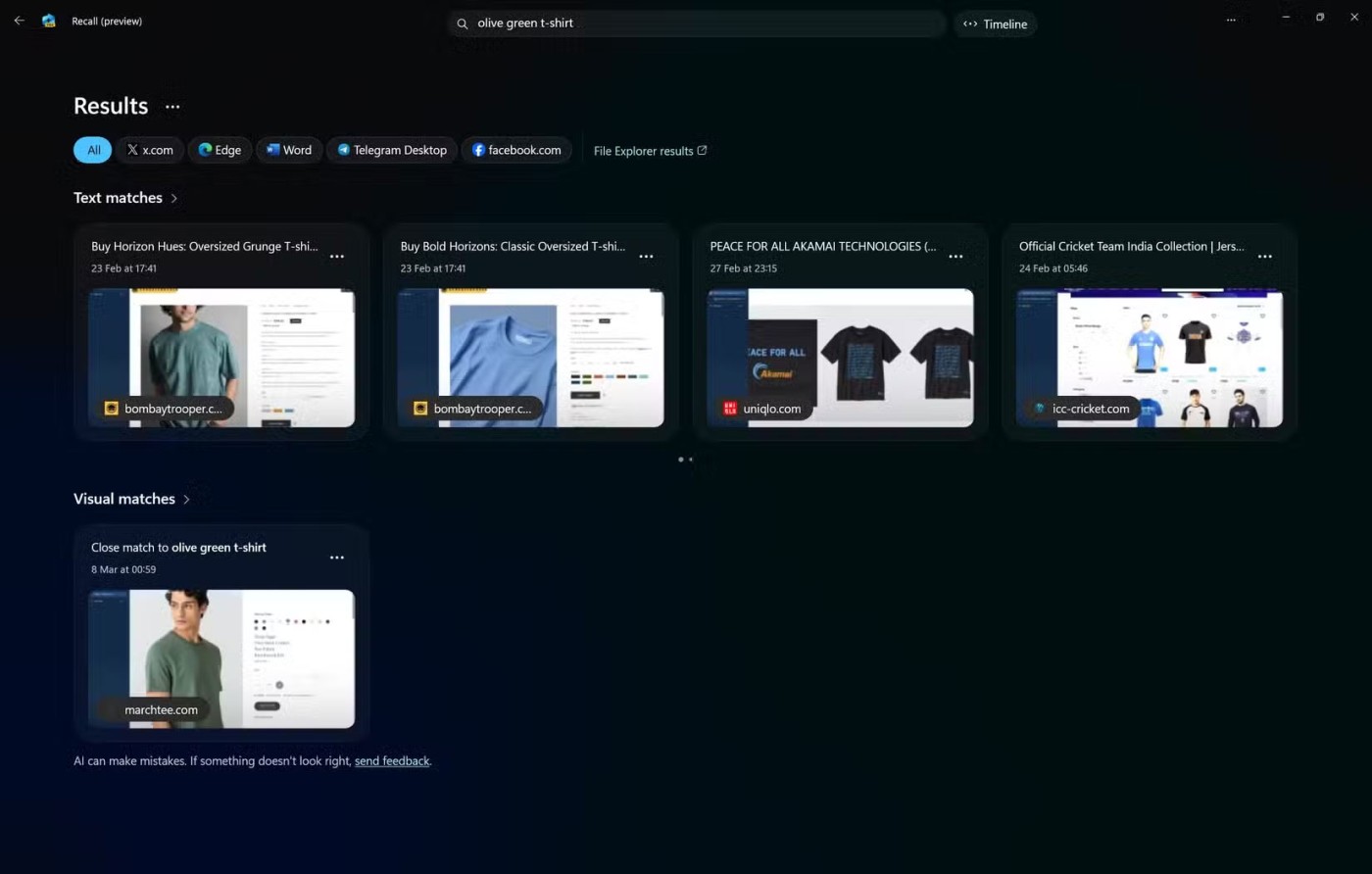
Windows Recall の検索機能で、その真の威力が明らかになります。
数週間前のプレゼンテーションで特定のグラフを見たのを覚えているけれど、どのファイルにそのグラフがあったかは覚えていない、という状況を想像してみてください。Recall を使えば、グラフに関連するキーワードを検索して、ファイル名や使用していたアプリケーションを覚えていなくても、そのグラフが表示された場所のスナップショットを表示できます。
この種の検索機能は、デジタル情報とやりとりする方法におけるパラダイムシフトです。探しているものを説明すれば、Windows がそれを見つける方法を知っています。
以前見たことのあるものの正確な名前や場所を思い出そうとしながら、Windows PC 上のファイルやフォルダーを延々と検索しなければならないというフラストレーションが解消されます。 Recall を使用すると、視覚的なコンテンツ、ドキュメント内のキーワード、さらには使用しているアプリに基づいて検索できます。
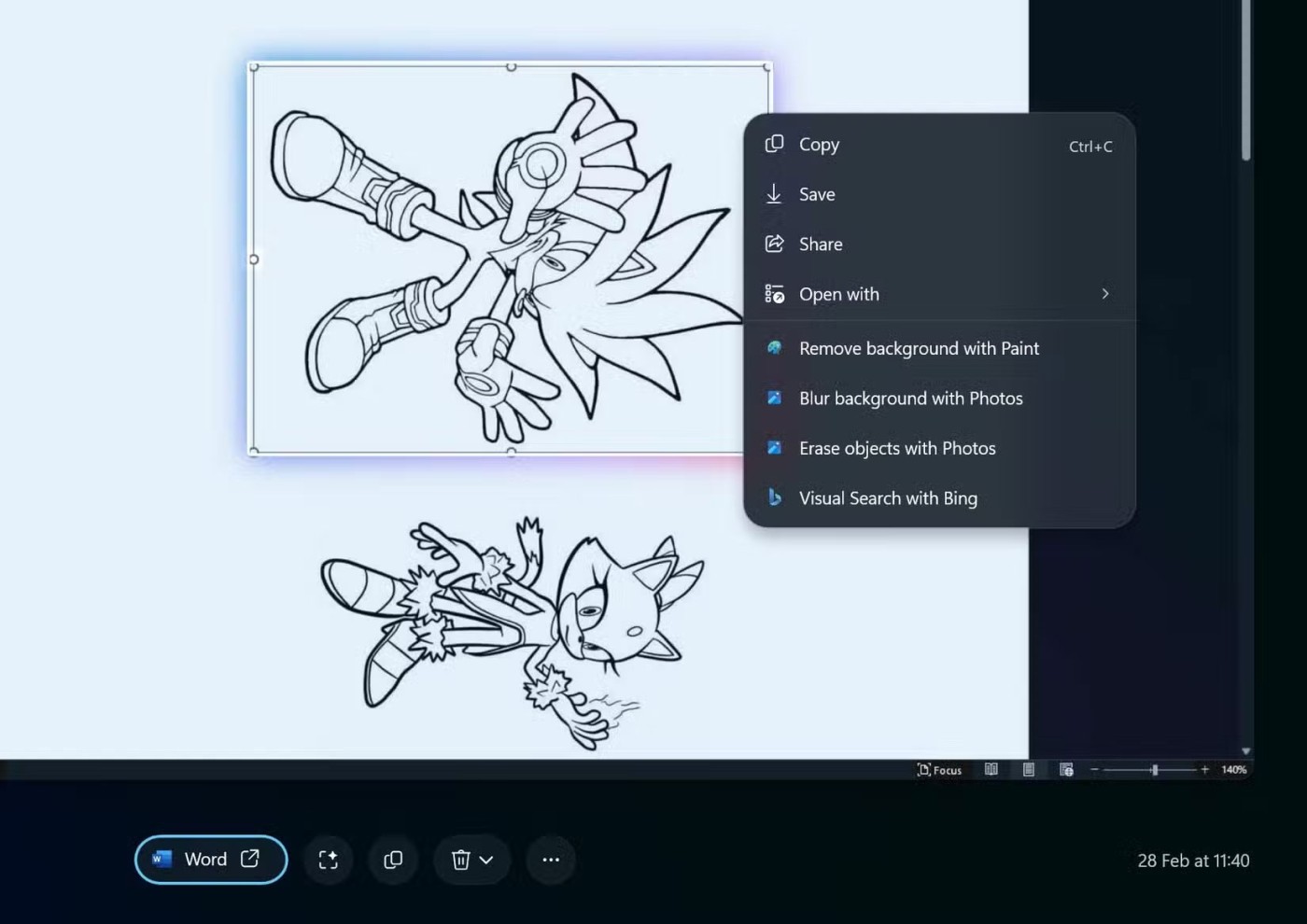
Windows Recall では、過去のアクティビティの表示や検索だけでなく、取得したスナップショットを操作することもできます。つまり、進捗状況を明示的に保存しなかった場合でも、中断したところからタスクを続行できます。
さらに、「Click to Do」という機能があり、これは画面上のテキストや画像を分析し、それに基づいてアクションを実行することで、作業をより速く完了するのに役立ちます。 Windows Recall に関してプライバシーに関する懸念が多数表明されていますが、Microsoft では、分析が常にデバイス上でローカルに実行され、Click to Do をアクティブに操作した後にのみ開始されることを保証しています。
複雑なドキュメントやスプレッドシートを扱うときに非常に便利です。編集を行った後に以前のバージョンに戻る必要があることに気付いた場合は、以前のスナップショットを呼び出すことができます。これにより、重要な変更が失われたり、誤って重要なデータを上書きしたりする心配がなくなります。
さらに、上のスナップショット内の画像をこれまでとは異なる方向で編集するなど、スナップショットに対して新しいアクションを実行することもできます。リコールは、会議、トレーニング、ブレーンストーミング セッションの秩序を維持するのにも役立ちます。タブ、メモ、ドキュメント参照を切り替えると、すべてを追跡することが難しくなる可能性があります。
しかし、Recall を使用すると、すべてが記録され、後で確認して対応できることがわかっているので、自信を持ってさまざまなタスクを操作できます。 Windows Recall は現在プレビューとして利用可能です。 Microsoft は定期的に更新します。全体的なビジョンは、ユーザーがファイルの管理や進捗状況の保存について常に心配することなく、作業に集中できる直感的でスムーズなエクスペリエンスを提供することのようです。
過去の PC アクティビティをこのように視覚的に調べることができる機能は、まさに革新的です。プライバシーの悪夢のように思えるかもしれませんが、Recall は、Windows によるプライバシーの侵害が実際に有益となる可能性がある場所の 1 つです。多くの人々の Recall 体験は圧倒的に肯定的なので、あなたもこの新しいツールを一度試してみる必要があります。
Copilot+ PC の目立った機能は Recall AI ですが、研究者がこの機能のセキュリティ上の欠陥を指摘したため、ユーザーはそれを無効にする方法を探しています。
Recall は、Build 2024 イベントで Microsoft が Windows 11 オペレーティング システムに導入した新しい AI 統合機能です。
VPNとは何か、そのメリットとデメリットは何でしょうか?WebTech360と一緒に、VPNの定義、そしてこのモデルとシステムを仕事にどのように適用するかについて考えてみましょう。
Windows セキュリティは、基本的なウイルス対策だけにとどまりません。フィッシング詐欺の防止、ランサムウェアのブロック、悪意のあるアプリの実行防止など、様々な機能を備えています。しかし、これらの機能はメニューの階層構造に隠れているため、見つけにくいのが現状です。
一度学んで実際に試してみると、暗号化は驚くほど使いやすく、日常生活に非常に実用的であることがわかります。
以下の記事では、Windows 7で削除されたデータを復元するためのサポートツールRecuva Portableの基本操作をご紹介します。Recuva Portableを使えば、USBメモリにデータを保存し、必要な時にいつでも使用できます。このツールはコンパクトでシンプルで使いやすく、以下のような機能を備えています。
CCleaner はわずか数分で重複ファイルをスキャンし、どのファイルを安全に削除できるかを判断できるようにします。
Windows 11 でダウンロード フォルダーを C ドライブから別のドライブに移動すると、C ドライブの容量が削減され、コンピューターの動作がスムーズになります。
これは、Microsoft ではなく独自のスケジュールで更新が行われるように、システムを強化および調整する方法です。
Windows ファイルエクスプローラーには、ファイルの表示方法を変更するためのオプションが多数用意されています。しかし、システムのセキュリティにとって非常に重要なオプションが、デフォルトで無効になっていることをご存知ない方もいるかもしれません。
適切なツールを使用すれば、システムをスキャンして、システムに潜んでいる可能性のあるスパイウェア、アドウェア、その他の悪意のあるプログラムを削除できます。
以下は、新しいコンピュータをインストールするときに推奨されるソフトウェアのリストです。これにより、コンピュータに最も必要な最適なアプリケーションを選択できます。
フラッシュドライブにオペレーティングシステム全体を保存しておくと、特にノートパソコンをお持ちでない場合、非常に便利です。しかし、この機能はLinuxディストリビューションに限ったものではありません。Windowsインストールのクローン作成に挑戦してみましょう。
これらのサービスのいくつかをオフにすると、日常の使用に影響を与えずに、バッテリー寿命を大幅に節約できます。
Ctrl + Z は、Windows で非常によく使われるキーの組み合わせです。基本的に、Ctrl + Z を使用すると、Windows のすべての領域で操作を元に戻すことができます。
短縮URLは長いリンクを簡潔にするのに便利ですが、実際のリンク先を隠すことにもなります。マルウェアやフィッシング詐欺を回避したいのであれば、盲目的にリンクをクリックするのは賢明ではありません。
長い待ち時間の後、Windows 11 の最初のメジャー アップデートが正式にリリースされました。















